
Muitas pessoas quando precisam criar banner e embora o ideal seja utilizar um programa voltado para edição de imagens, nem todos tem tais habilidades e acabam se voltando para o PowerPoint que pode ajudar bastante em relação a isso. É por este motivo que é interessante aprender como configurar o tamanho do pôster no Power Point.
É bem simples e fácil de fazer.
O primeiro passo para configurar o tamanho do pôster no Power Point é clicar na guia Design e logo em seguida clique em Tamanho do Slide e em Tamanho do Slide Personalizado…
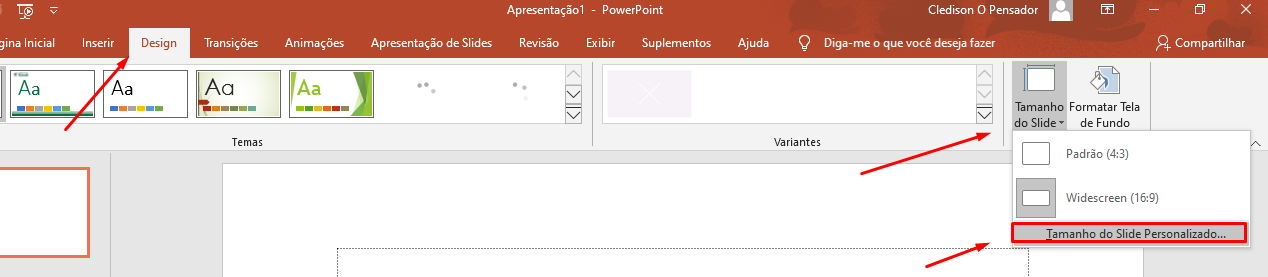
A janela Tamanho do Slide aparece e nesta janela temos algumas opções como, por exemplo, em Slides dimensionados para você tem tamanho predefinidos como os tamanhos A3, A4, carta entre muitas outras possibilidades:

Se sua vontade for um destes tamanhos é só escolher um deles e em seguida clicar em ok:
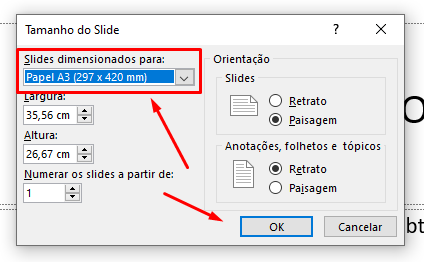
Cadastre seu email aqui no blog para receber em primeira mão todas as novidades, posts e videoaulas que postarmos.
Preencha abaixo para receber conteúdos avançados de Excel. Fique tranquilo, seu e-mail está completamente SEGURO conosco!Receber conteúdos de Excel
É muito importante que você me adicione na sua lista de contatos, para que os próximos emails não caiam no SPAM. Adicione este email: [email protected]
Nesta janela o PowerPoint pode ajustar seu slide modificando um pouquinho o tamanho para enquadrar na tela de apresentação usando a opção Garantir o Ajuste ou Maximizar onde o slide ficará do mesmo tamanho. Clique em Maximizar:
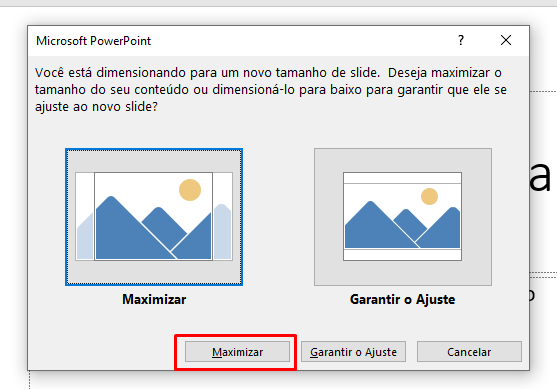
Fizemos no primeiro momento com um tamanho predefinido, mas muitas pessoas gostam de trabalhar com banner com seus derivados tamanhos quando o objetivo é a impressão do arquivo.
Clique na guia Design, em Tamanho do Slide e em Tamanho do Slide Personalizado…
Modifique o tamanho da Largura e da Altura como desejado e depois clique em OK:
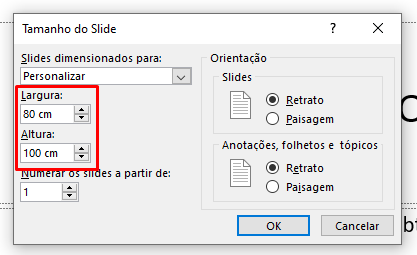
Clique mais uma vez em Maximizar para ajustar o tamanho como você escolher:
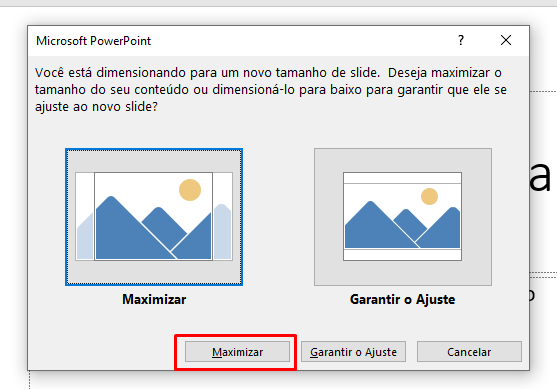
Agora é só salvar e enviar para impressão:
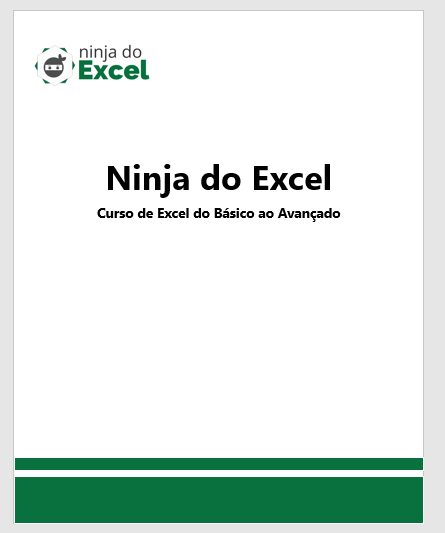
Realmente configurar o tamanho do pôster no Power Point é uma tarefa muito simples, não é?
Gostou da possibilidade?
Deixe seu comentário sobre a função.
Quer aprender Excel do Básico ao Avançado passando por Dashboard? Clique na imagem abaixo:
Posts Relacionados:













